'>

Adakah anda merasa kecewa apabila anda bersedia menonton video di laman web YouTube tetapi hanya untuk mengetahui bahawa tidak ada apa-apa yang dimainkan di skrin anda?
Jangan risau! Kamu tidak keseorangan. Ramai pengguna melaporkan masalah yang menjengkelkan ini. Berita baiknya ialah anda boleh memperbaikinya dengan mudah menggunakan salah satu kaedah yang kami senaraikan di bawah.
Pembaikan untuk dicuba:
Anda tidak perlu mencuba semuanya; jalankan senarai sehingga anda menjumpai yang sesuai untuk anda:
- Keluar dari akaun YouTube anda
- Muat semula halaman atau buka semula penyemak imbas web anda
- Periksa status sambungan rangkaian anda
- Lumpuhkan pelanjutan penyemak imbas anda
- Kosongkan data penyemak imbas lama anda
- Lumpuhkan pecutan perkakasan
- Kemas kini pemacu grafik anda
- Kemas kini penyemak imbas web anda
- Tonton video di penyemak imbas web yang lain
Betulkan 1: Keluar dari akaun YouTube anda
Sekiranya YouTube tidak ada masalah video yang berlaku semasa anda menonton video dengan akaun anda dilog masuk, cuba log keluar dari akaun anda untuk melihat apakah masalah ini berlanjutan. Untuk log keluar, klik sahaja anda Akaun ikon di sudut kanan atas halaman YouTube dan kemudian klik Keluar .

Lihat apakah masalah yang menjengkelkan ini muncul semula. Sekiranya tidak, anda telah menyelesaikan masalah ini. Sekiranya masalah ini berterusan, cuba perbaiki seterusnya.
Betulkan 2: Muat semula halaman atau buka semula penyemak imbas web anda
Kadang-kadang anda menghadapi masalah video tanpa YouTube kerana penyemak imbas anda buat sementara waktu salah. Menyegarkan halaman dapat menyelesaikan masalah yang menjengkelkan ini. Ikuti arahan di bawah untuk melakukannya:
- Klik Tambah nilai butang atau ikon pada penyemak imbas web anda atau tekan F5 pada papan kekunci anda untuk memuatkan semula halaman video. Kemudian lihat apakah masalah itu berterusan.

- Sekiranya masalah ini berlanjutan, cuba tutup dan buka semula penyemak imbas web anda.
- Mula semula penyemak imbas web anda dan buka video YouTube sekali lagi.
Kemudian lihat sama ada masalah ini berterusan atau tidak. Sekiranya ia berterusan, jangan risau. Terdapat lebih banyak penyelesaian untuk anda cuba!
Betulkan 3: Periksa status sambungan rangkaian anda
Mungkin pemain video YouTube tidak dapat memainkan video di komputer anda kerana status rangkaian anda teruk. Ikuti langkah di bawah untuk menyelesaikan masalah ini:
- Periksa semua aplikasi di PC anda dan semua peranti lain yang disambungkan ke rangkaian yang sama.
- Lumpuhkan sambungan rangkaian program atau peranti yang melambatkan kelajuan sambungan anda.
- Muat semula video YouTube anda.
Lihat apakah ini dapat menyelesaikan masalah yang menjengkelkan ini. Sekiranya kaedah ini sesuai untuk anda, anda tidak akan melihat skrin hitam pada pemain video YouTube anda lagi.
Betulkan 4: Lumpuhkan pelanjutan penyemak imbas anda
Kadang-kadangsambunganpenyemak imbas anda boleh mengganggu laman web YouTube, terutamanya yang tersebut pelanjutan penyekat iklan . Cuba lumpuhkannya buat sementara waktu dan lihat apakah masalahnya sudah selesai. Ikuti langkah di bawah untuk mematikan pelanjutan pada penyemak imbas web anda ( Google Chrome, Firefox dan Microsoft Edge secara khusus):
Sekiranya anda menonton video YouTube di Google Chrome:
- Pada anda Google Chrome , taip ' chrome: // sambungan Di bar alamat dan kemudian tekan Masukkan pada papan kekunci anda.

- Togol pelanjutan penyekat iklan anda untuk melumpuhkannya.
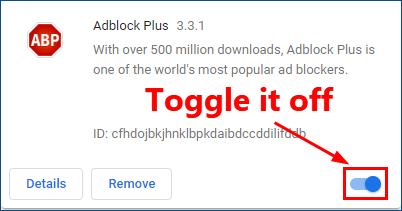
- Buka video YouTube dan lihat apakah video itu diputar dengan normal.
Sekiranya anda menonton video YouTube di Firefox:
- Pada anda Firefox , klik butang menu di sudut kanan atas dan kemudian pilih Alat tambah .
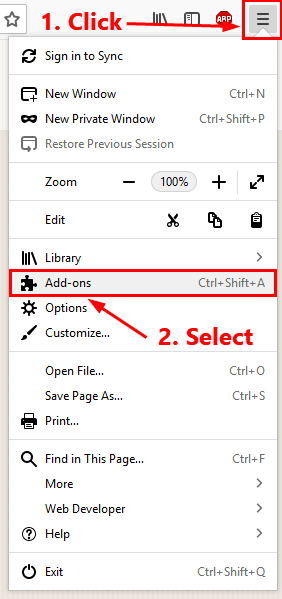
- Klik Sambungan dan kemudian klik Lumpuhkan untuk melumpuhkan pelanjutan penyekat iklan anda.
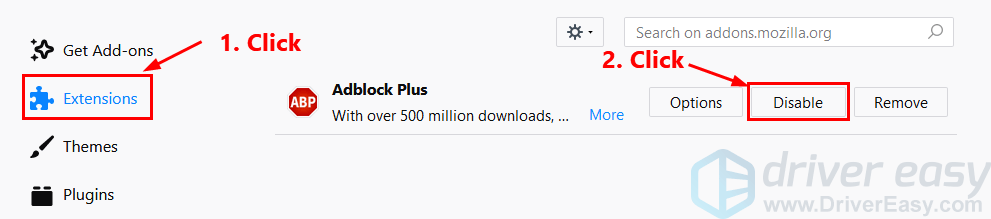
- Buka video YouTube dan lihat apakah video itu diputar dengan normal.
Sekiranya anda menonton video YouTube di Microsoft Edge:
- Pada anda Microsoft Edge , Klik tetapan dan banyak lagi butangdi sudut kanan atas dan kemudian pilih Sambungan .
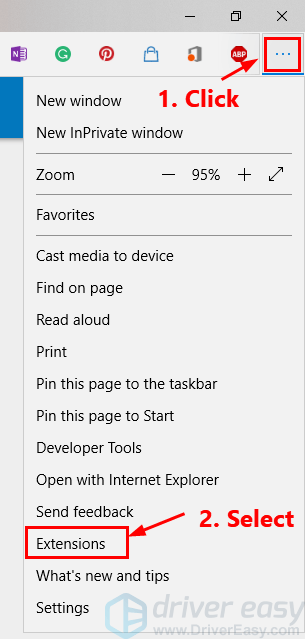
- Togol pelanjutan penyekat iklan anda untuk melumpuhkannya.
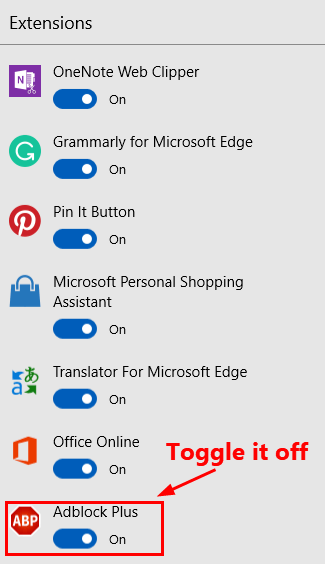
- Buka video YouTube dan lihat apakah video itu diputar dengan normal.
Sekiranya masalah berlanjutan, matikan sambungan yang tinggal satu demi satu .
Periksa sama ada anda dapat memainkan video YouTube anda sebelum melumpuhkan yang seterusnya . Selesaikan senarai sambungan sehingga anda menemui pelanjutan yang mencetuskan masalah ini.Sekiranya penyelesaian ini dapat menyelesaikan masalah anda, hubungi mereka yang menawarkan peluasan ini dan minta cadangan, atau pasang penyelesaian alternatif.
Betulkan 5: Kosongkan data penyemak imbas lama anda yang tersekat
Masalah yang menjengkelkan ini juga mungkin disebabkan oleh data cache dan sejarah pada penyemak imbas anda. Oleh itu, dicadangkan agar anda kosongkan data penyemakan imbas di penyemak imbas anda . Sekiranya anda menggunakan Google Chrome atau Firefox atau Microsoft Edge , anda boleh membersihkan data penyemak imbas dengan mengikuti langkah-langkah di bawah.
- Pada penyemak imbas web anda, tekan Ctrl , Pergeseran dan Padam pada masa yang sama.Tetingkap penjelasan data akan muncul.
- Kosongkan semua data penyemakan imbas di penyemak imbas web anda:
- Tetapkan jangka masa yang akan dilindungi dari saat anda mula menggunakan penyemak imbas anda hingga sekarang. Sekiranya anda menggunakan Microsoft Edge, silakan lewati langkah ini .
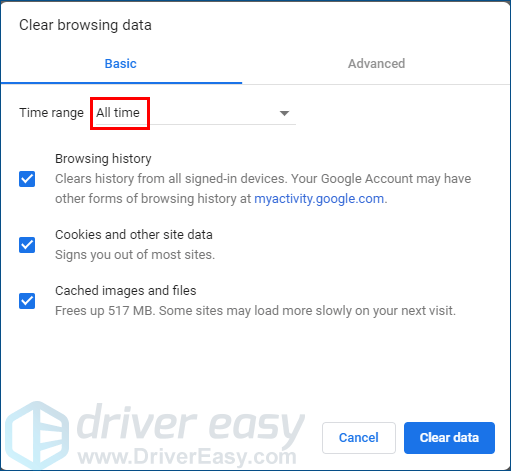
Google Chrome 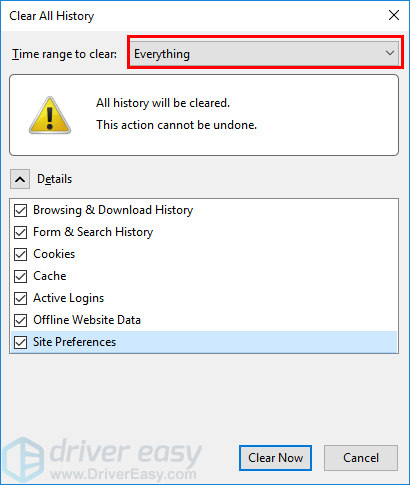
Firefox - Pilih semua barang untuk membersihkan.
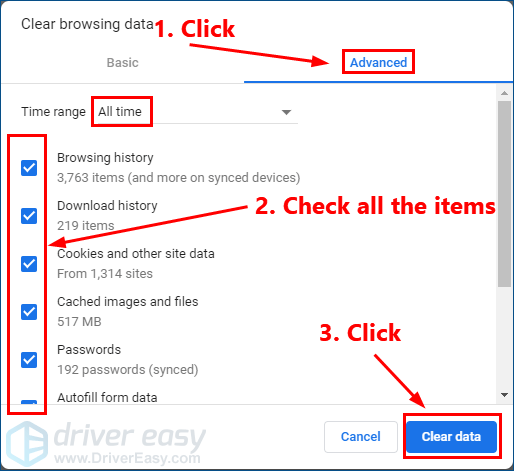
Google Chrome 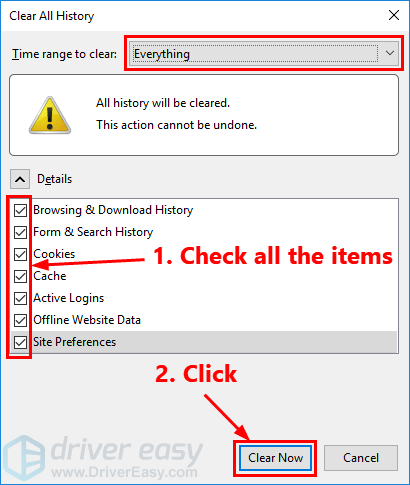
Firefox 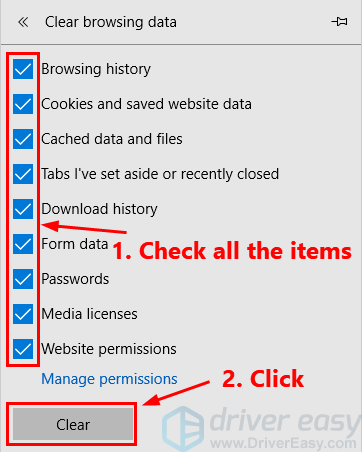
Microsoft Edge
- Tetapkan jangka masa yang akan dilindungi dari saat anda mula menggunakan penyemak imbas anda hingga sekarang. Sekiranya anda menggunakan Microsoft Edge, silakan lewati langkah ini .
- Periksa untuk melihat apakah anda dapat menonton video di YouTube.
Sekiranya masalah ini muncul semula, cuba perbaiki seterusnya.
Betulkan 6: Lumpuhkan pecutan perkakasan
Membolehkan pecutan perkakasan membolehkan penyemak imbas anda bergantung pada GPU, bukan hanya CPU untuk membuat laman web. Dalam kebanyakan kes, ia akan mempercepat. Tetapi kadang-kadang pecutan perkakasan dapat menimbulkan masalah yang tidak dijangka. Oleh itu, cuba lumpuhkan pecutan perkakasan pada penyemak imbas anda untuk melihat apakah anda dapat memainkan video YouTube secara normal.
Langkah-langkah di bawah menunjukkan cara untuk mematikan pecutan perkakasan Chrome dan Firefox .Sekiranya anda menggunakan Google Chrome :
- Pada Google Chrome anda, klik butang menu di sudut kanan atas. Kemudian pilih Tetapan .
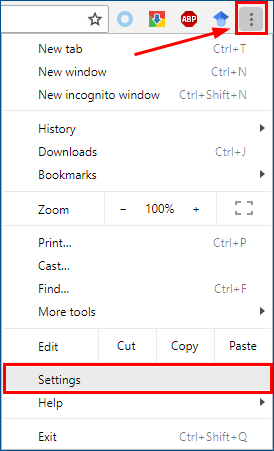
- Di bar carian, taipkan perkakasan . Kemudian matikan togol di sebelah ciri Gunakan pecutan perkakasan apabila ada .
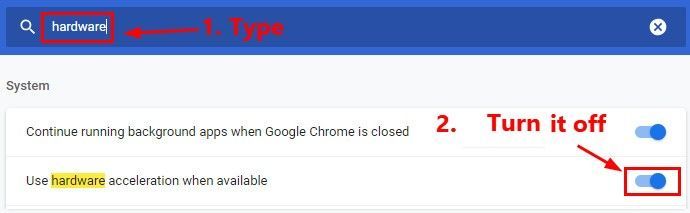
- Mulakan semula Chrome anda untuk melihat apakah masalah ini berterusan.
Sekiranya anda menggunakan Firefox :
- Pada Firefox anda,klik butang menu di sudut kanan atas dan kemudian pilih Pilihan .
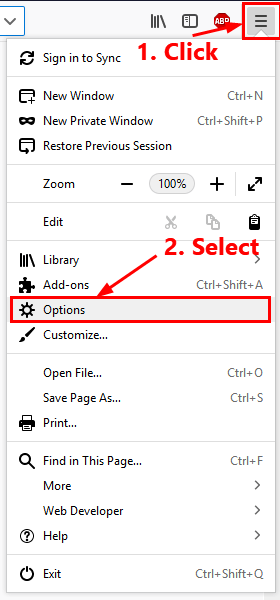
- Di bar carian, taipkan perkakasan . Kemudian nyahtandai kotak sebelumnya Gunakan tetapan prestasi yang disyorkan dan Gunakan pecutan perkakasan apabila ada .
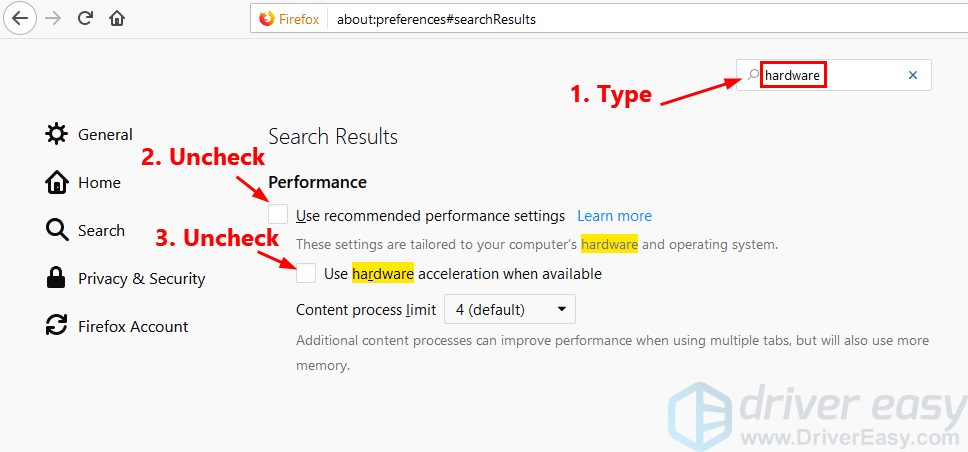
- Mulakan semula Firefox anda untuk melihat apakah masalah ini berterusan.
Sekiranya pembaikan ini tidak berfungsi untuk anda, cuba kemas kini pemacu grafik anda.
Betulkan 7: Kemas kini pemacu grafik anda
Mengemas kini pemacu grafik anda ke versi terkini dapat menyelesaikan masalah yang menjengkelkan ini. Sekiranya anda tidak mempunyai masa, kesabaran atau kemahiran untuk mengemas kini pemandu anda secara manual, anda boleh melakukannya secara automatik dengan Pemandu Mudah .
Driver Easy secara automatik akan mengenali sistem anda dan mencari pemacu yang betul untuknya. Anda tidak perlu mengetahui dengan tepat sistem komputer yang anda jalankan, anda tidak perlu mengambil risiko memuat turun dan memasang pemacu yang salah, dan anda tidak perlu risau membuat kesilapan semasa memasang.
Anda boleh mengemas kini pemacu anda secara automatik dengan PERCUMA atau Versi Pro Pemandu Mudah. Tetapi dengan versi Pro memerlukan hanya 2 klik (dan anda mendapat sokongan penuh dan jaminan wang dikembalikan 30 hari):
- Muat turun dan pasang Pemacu Mudah.
- Jalankan Pemandu Mudah dan klik Mengimbas sekarang . Driver Easy kemudian akan mengimbas komputer anda dan mengesan sebarang masalah.
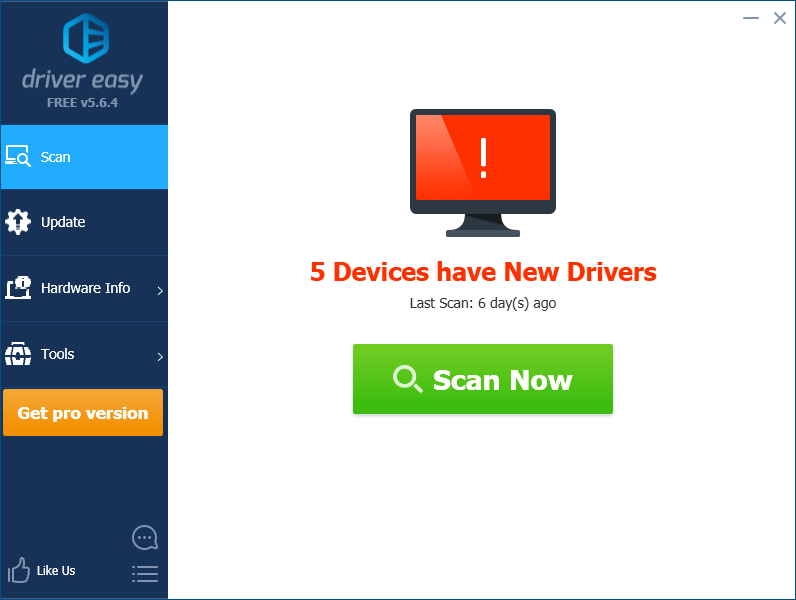
- Klik Kemas kini di sebelah kad grafik anda untuk memuat turun versi pemacu ini secara automatik, maka anda boleh memasangnya secara manual. Atau klik Kemaskini semua untuk memuat turun dan memasang versi betul semua pemacu yang hilang atau ketinggalan zaman secara automatik pada sistem anda (ini memerlukan Versi Pro - anda akan diminta untuk menaik taraf apabila anda mengklik Kemaskini semua ).
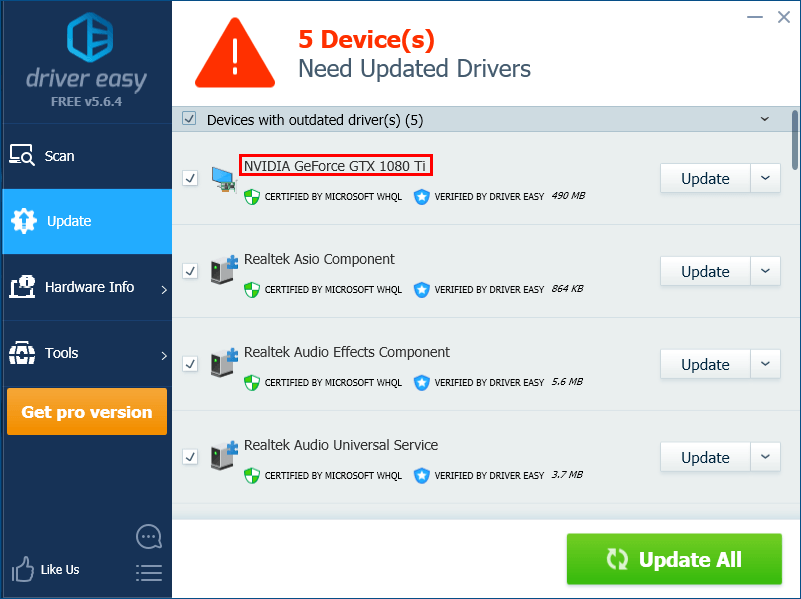
Anda boleh melakukannya secara percuma jika anda mahu, tetapi sebahagiannya manual.
Sekiranya anda mempunyai masalah dengan Pemandu Mudah , sila hubungi pasukan sokongan Driver Easy di sokongan@drivereasy.com Untuk nasihat. Anda harus melampirkan URL artikel ini supaya mereka dapat membantu anda dengan lebih baik.
Betulkan 8: Kemas kini penyemak imbas web anda
Sekiranya penyemak imbas web yang anda gunakan sudah lapuk, masalah ini mungkin berlaku. Oleh itu, cuba kemas kini penyemak imbas ke versi terkini. Setelah anda menyahpasang penyemak imbas lama anda, Anda disyorkan untuk memuat turun versi terkini penyemak imbas anda dari laman web rasminya dan kemudian memasangnya di PC anda.
Lihat sama ada anda dapat memainkan video YouTube secara normal. Sekiranya tidak, cubalah penyelesaian seterusnya.
Betulkan 9: Tonton video di penyemak imbas web yang lain
Sekiranya semua penyelesaian di atas masih tidak berfungsi untuk anda, cubalah menonton video di penyemak imbas web yang lain .
Anda disyorkan untuk memuat turun pakej pemasangan penyemak imbas dari laman web rasminya. Setelah anda memasangnya di PC anda, cuba mainkan video YouTube di penyemak imbas untuk melihat apakah masalah ini telah diperbaiki.
Semoga salah satu kaedah di atas sesuai untuk anda! Tinggalkan komen anda di bawah jika anda mempunyai sebarang pertanyaan!


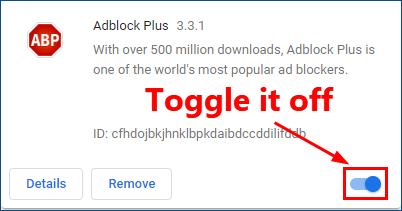
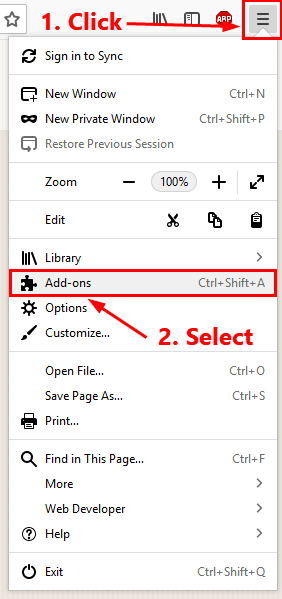
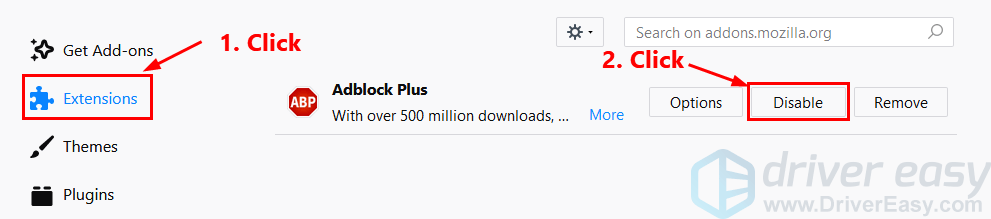
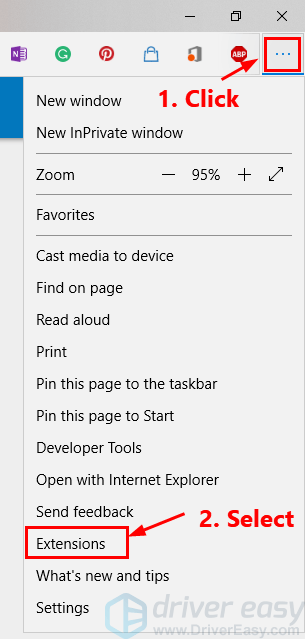
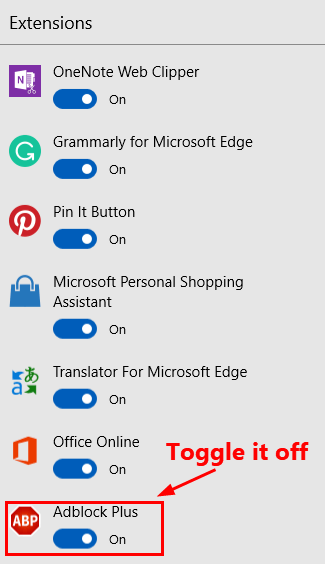
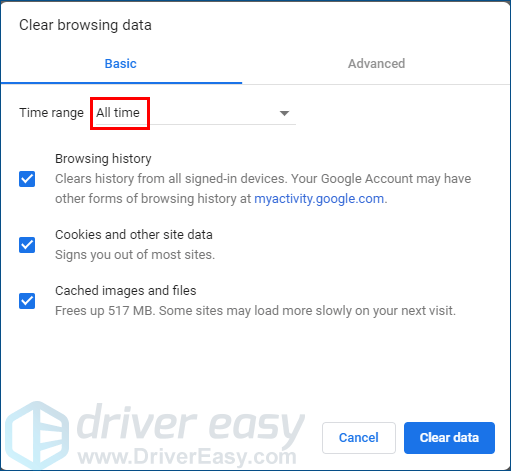
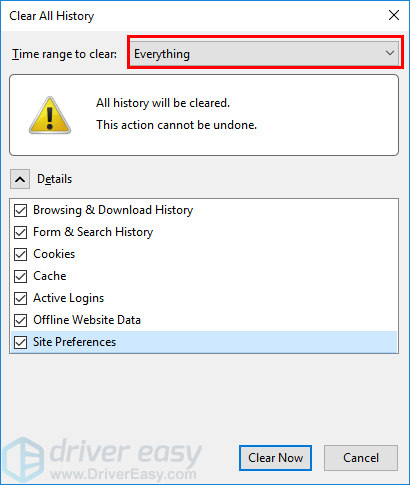
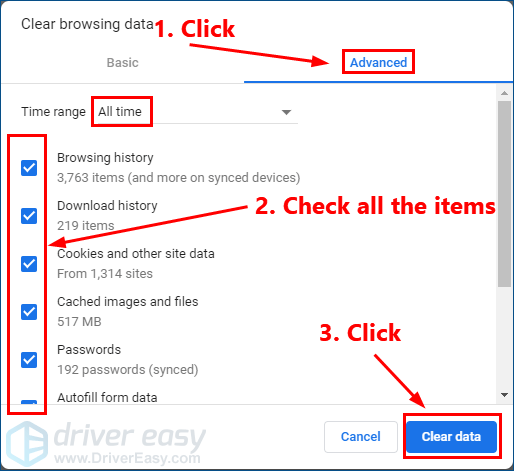
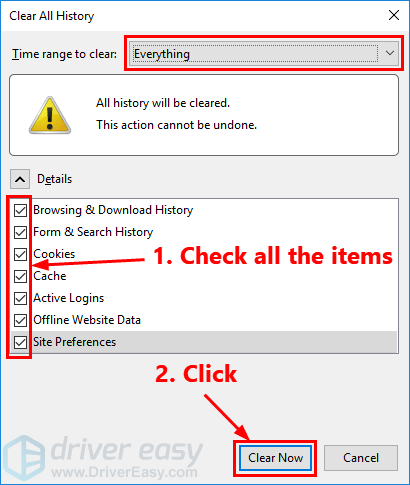
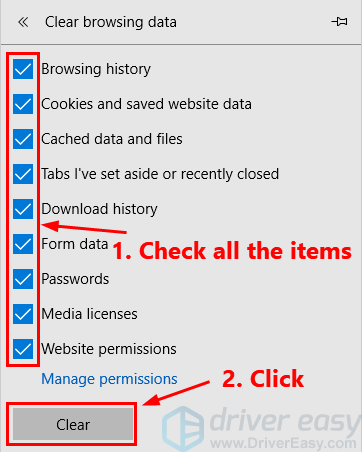
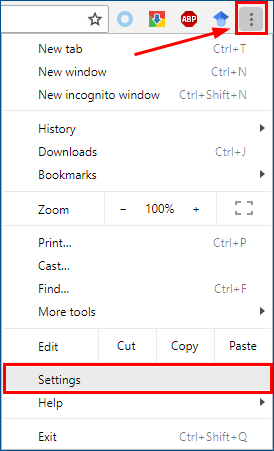
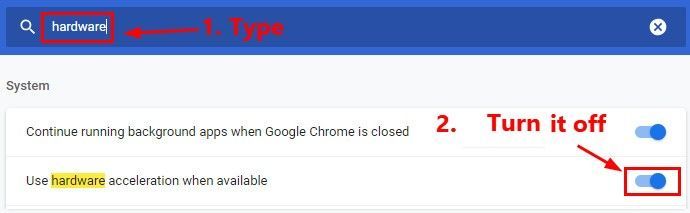
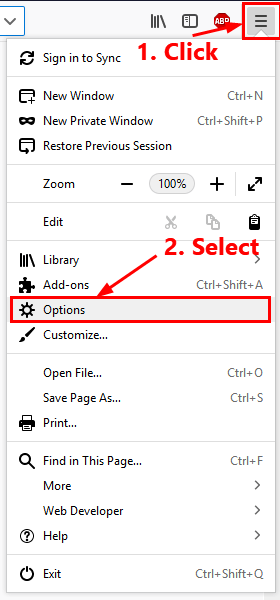
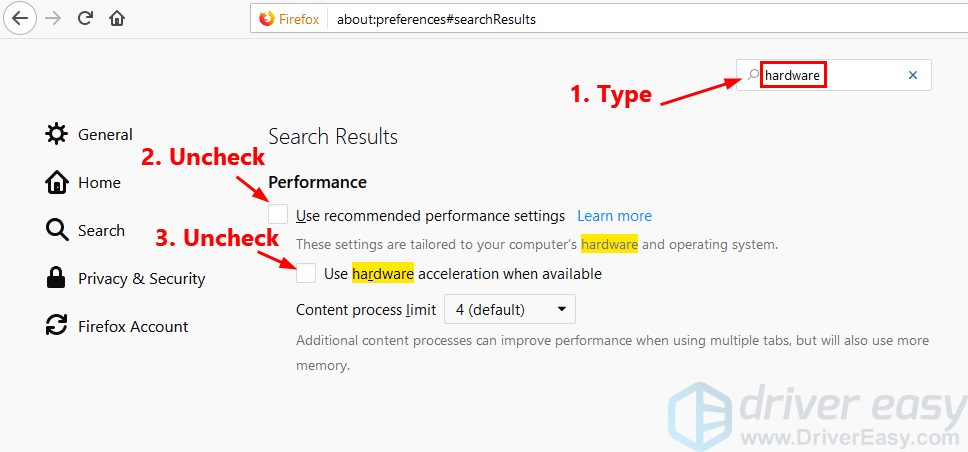
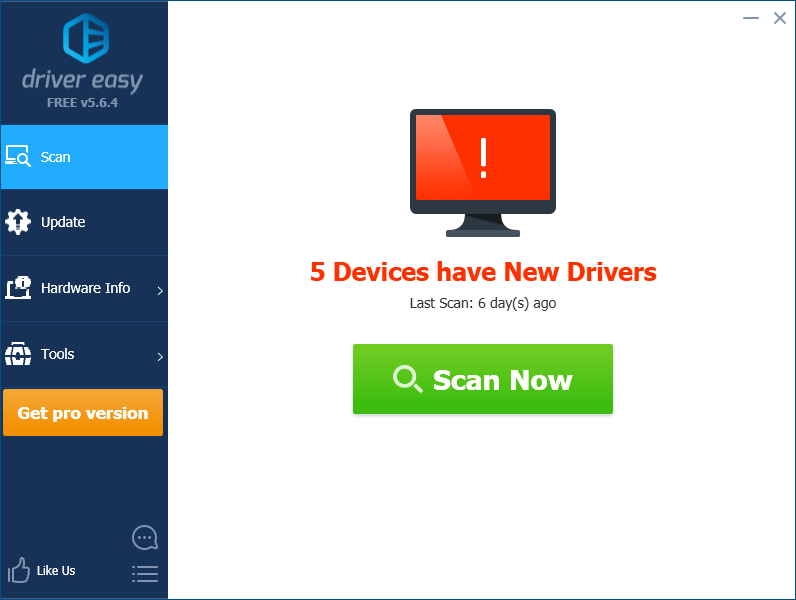
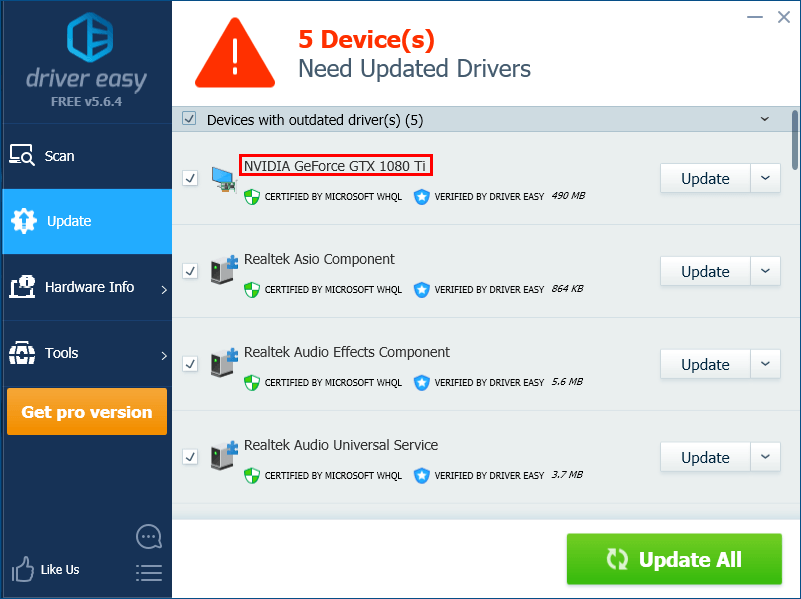






![[2021 Petua] Cara Memperbaiki Kehilangan Paket di MW: Warzone](https://letmeknow.ch/img/network-issues/29/how-fix-packet-loss-mw.jpg)